
Các dạng lỗi trong office
lượt xem 81
download
 Download
Vui lòng tải xuống để xem tài liệu đầy đủ
Download
Vui lòng tải xuống để xem tài liệu đầy đủ
Khi bạn chạy Setup cho Microsoft Office XP và cho Microsoft Office 2003, bạn có thể nhận được một thông báo lỗi tương tự như một trong những điều sau đây:
Bình luận(0) Đăng nhập để gửi bình luận!
Nội dung Text: Các dạng lỗi trong office
- Khi bạn chạy Setup cho Microsoft Office XP và cho Microsoft Office 2003, bạn có thể nhận được một thông báo lỗi tương tự như một trong những điều sau đây: Lỗi 1324. Đường dẫn thư mục 'Smith / Mọi người dùng có chứa một ký tự không hợp lệ. Lỗi 1324. '*****' Đường dẫn thư mục chứa một ký tự không hợp lệ. Error 1311 Cannot locate source file Cabinetfile.cab Error 1311 Source file not found Cabinetfile.cab (ie. sku112.cab) Quay lại từ đầu NGUYÊN NHÂN Những thông báo lỗi có thể xảy ra nếu cơ quan đăng ký Windows có chứa các ký tự không hợp lệ. Chú ý: Bạn có thể nhận được một trong các thông báo lỗi cho các nhân vật khác ngoài các hiển thị trong hai ví dụ. Quay lại từ đầu Nghị quyết Quan trọng Phần này, phương pháp, hoặc có chứa các bước công việc mà cho bạn biết làm thế nào để chỉnh sửa registry. Tuy nhiên, vấn đề nghiêm trọng có thể xảy ra nếu bạn chỉnh sửa registry không chính xác. Vì vậy, hãy chắc chắn rằng bạn làm theo các bước này một cách cẩn thận. Để bảo vệ nhất, sao lưu registry trước khi bạn sửa đổi nó. Sau đó, bạn có thể khôi phục lại registry nếu một vấn đề xảy ra. Để biết thêm thông tin về việc làm thế nào để sao lưu và khôi phục lại cơ quan đăng ký, hãy nhấp vào số bài viết sau để xem các bài viết trong sơ Kiên thưc Microsoft: ̉ 322756 Làm thế nào để sao lưu và khôi phục registry trong Windows Để giải quyết vấn đề này, sử dụng Cách 1 đầu tiên. Quay lại từ đầu
- Cách 1: Hủy bỏ Ký tự không hợp lệ từ Registry Bạn có thể tìm kiếm đăng ký Windows cho các ký tự không hợp lệ sẽ được hiển thị trong các thông báo lỗi 1324 và thay thế tất cả các trường hợp của các ký tự không hợp lệ với các nhân vật chính xác. Ví dụ, nếu được thông báo lỗi 1324 đề cập đến "system32 /", bạn nên tìm kiếm cho "system32 /". Nếu bạn tìm thấy trong bất kỳ trường hợp đăng ký, thay đổi chúng, để đăng ký một cách chính xác những giá trị tham khảo thư mục System32. 1. Click Bắt đầu, Và sau đó nhấp vào Chạy. Trong Mở hộp, loại regedit, Và sau đó nhấp vào OK. 2. Trên Chỉnh sửa trình đơn, nhấp vào Tìm. 3. Trong Tìm gì hộp, chuỗi ký tự nhập các báo cáo trong các thông báo lỗi 1324, và sau đó nhấp vào Tìm tiếp. 4. Nếu bạn tìm thấy chuỗi có vấn đề, thực hiện bất kỳ thay đổi cần thiết, và sau đó bấm F3 để tìm sự xuất hiện tiếp theo. 5. Lặp lại bước 4 cho đến khi bạn xác định vị trí và thay đổi tất cả các tài liệu tham khảo không chính xác. 6. Trên Registry trình đơn, nhấp vào Exit. 7. Rerun Office Setup. Cách 1 Nếu không giải quyết được vấn đề, hãy thử phương pháp 2 (nếu có). Quay lại từ đầu Cách 2: Khởi Thiết lập Theo một hồ sơ khác nhau Nếu bạn đang sử dụng Microsoft Windows 98 hay Microsoft Windows Millennium Edition (Me), và bạn đang sử dụng các cấu hình, cấu hình theo đó bạn đăng nhập vào có thể bị hư hỏng. Trong trường hợp này, bạn có thể chạy cài đặt dưới một hồ sơ người dùng khác nhau. Nếu bạn đăng nhập trên dưới một cấu hình khác nhau, và bạn có thể cài đặt Office, bạn cần phải xoá bỏ và tạo lại hồ sơ có vấn đề. Nếu không, bạn có thể gặp phải vấn đề tương tự khi bạn cố gắng cài đặt Office khi bạn đăng nhập trở lại theo cấu hình. Để biết thêm thông tin về loại bỏ một hồ sơ người dùng hiện có, nhấp vào số bài viết sau để xem các bài viết trong sơ Kiên ̉ thưc Microsoft: 156826 Làm thế nào để vô hiệu hóa và xóa hồ sơ người dùng Chú ý: Nếu bạn có dùng Profiles bật và một cho mỗi người dùng Bắt đầu đơn, mỗi người dùng có cấu hình đã có trên Windows 98 hoặc Windows Me phải chạy Setup cho Văn phòng. Những người sử dụng chỉ có những người không phải chạy Setup là những người không có một hồ sơ hiện có trên máy tính; khi những người dùng đăng nhập vào lần đầu tiên, mặc định của người dùng Profile là sao chép vào tiểu sử của họ. Hồ sơ Người dùng mặc định này bao gồm tất cả các thông tin đăng ký và các phím tắt cần thiết để bắt đầu chương trình Office.
- Khi bạn cố gắng cập nhật Microsoft Office 2003 bằng cách sử dụng Microsoft Software Update Services (SUS), bạn nhận được thông báo lỗi sau: Error 80070643 Ngoài ra, file WindowsUpdate.log có thể có lỗi tương tự như sau: 20050711 10:44:01 1056 250 Handler : MSI transaction completed. MSI: 0x80070643, Handler: 0x8024200b, Source: No, Reboot: 0 20050711 10:44:01 1056 250 Handler : WARNING: First failure for update {EF358F39A50745A89E84 D626D099E8BD}, transaction error = 0x8024200b, MSI result = 0x80070643, MSI action = StartCache Quay lại từ đầu NGUYÊN NHÂN Thông thường, vấn đề này xảy ra nếu một trong các điều kiện sau đây là đúng: • Microsoft Office Source Engine (Ose.exe) là vô hiệu hoá. • Các tập tin Ose.exe là hỏng. Quay lại từ đầu Nghị quyết Để giải quyết vấn đề này, sử dụng các phương pháp sau đây theo thứ tự mà họ được trình bày. Quay lại từ đầu Cách 1: Xác định tình trạng của các dịch vụ văn phòng Công cụ Nguồn Để xác định tình trạng của các dịch vụ văn phòng Công cụ Nguồn, hãy làm theo các bước sau: 1. Click Bắt đầu, Kích Chạy, Gõ services.msc, Và sau đó nhấp vào OK.
- 2. Trong danh sách các dịch vụ, nhấp đúp vào Theo Văn phòng Công cụ. 3. Xem Startup type danh sách. 4. Nếu kiểu khởi động được thiết lập để Đình chỉ, Thay đổi kiểu khởi động để Hướng dẫn sử dụng. Để làm điều này, hãy nhấp Hướng dẫn sử dụng trong Startup type danh sách, và sau đó nhấp vào OK. 5. Cố gắng để cài đặt Office cập nhật một lần nữa. Quay lại từ đầu Cách 2: Sửa chữa các tập tin Ose.exe Để sửa chữa các Ose.exe tập tin, sao chép các tập tin Ose.exe từ đĩa CD Office 2003. Để làm điều này, hãy làm theo các bước sau: 1. Xác định nơi tập Ose.exe có vị trí. Theo mặc định, file Ose.exe đang ở trong vị trí sau: đường dẫn:\ Program Files \ Common Files \ Microsoft Shared \ Source Engine \ 2. Chèn Office 2003 đĩa CD vào ổ đĩa CD. 3. Nhấp chuột phải vào Bắt đầu, Và sau đó nhấp vào Khám phá. 4. Sử dụng Microsoft Windows Explorer để xác định vị trí thư mục sau trên đĩa CD Office 2003: đường dẫn:\ Files \ Setup 5. Nhấp chuột phải vào tập tin Ose.exe, và sau đó nhấp vào Copy. 6. Xác định vị trí và sau đó nhấp vào để chọn thư mục, trong đó tập Ose.exe có vị trí trên máy tính. Ví dụ, định vị và sau đó nhấp vào để chọn thư mục sau đây: đường dẫn:\ Program Files \ Common Files \ Microsoft Shared \ Source Engine 7. Nhấp chuột phải vào thư mục Engine Source, sau đó kích Dán. 8. Nếu bạn bị nhắc để thay thế một tập tin hiện có, nhấp chuột Có. Quay lại từ đầu Cách 3: Hủy bỏ và sau đó cài đặt lại Office 2003 Để loại bỏ và sau đó cài đặt lại Office 2003, theo các bước sau. Lưu ý Bởi vì có một vài phiên bản của Microsoft Windows, các bước sau đây có thể khác trên máy tính của bạn. Nếu có, xem tài liệu sản phẩm của bạn để hoàn tất các bước này.
- 1. Chèn Office 2003 đĩa CD vào ổ đĩa CD. 2. Click Bắt đầu, Và sau đó nhấp vào Control Panel. 3. Click Add or Remove Programs. 4. Trong Hiện nay đã cài đặt chương trình danh sách, nhấp vào phiên bản Office 2003 được cài đặt, và sau đó nhấp vào Loại bỏ. 5. Click Có khi bạn được nhắc nhở để xác nhận rằng bạn muốn loại bỏ Office 2003. 6. Sau khi Office 2003 được lấy ra từ các máy tính, kích Thêm chương trình mới. 7. Click CD hoặc đĩa mềm. 8. Trong Chương trình cài đặt từ đĩa mềm hoặc đĩa CDROM hộp thoại, hãy chắc chắn rằng Office 2003 là đĩa CD vào ổ đĩa CD. Sau đó, nhấp Tiếp theo. 9. Click Kết thúc. Sau đó, hãy làm theo các hướng dẫn để hoàn tất việc cài đặt của Office 2003. 10. Click OK Office 2003 khi cài đặt xong. 11. Hủy bỏ các đĩa CD Office 2003 từ đĩa CD. Quay lại từ đầu THÔNG TIN THÊM Khi bạn cài đặt Office 2003 từ đĩa CD Office 2003 hoặc từ một hình ảnh của đĩa CD Office 2003, cài đặt cài đặt các cơ Nguồn Văn phòng (Ose.exe) dịch vụ hệ thống để sao chép các tập tin cài đặt cần thiết để máy tính cục bộ. Sau khi Setup.exe lần đọc tập tin cài đặt Setup, Setup.exe thực hiện các công việc sau: • Xác định các ổ đĩa có sức chứa sẵn sàng nhất trên máy tính cục bộ • Xác minh rằng người dùng có quyền hành chính • Lắp Nguồn Văn phòng Công cụ Để biết thêm thông tin về các cơ Nguồn Văn phòng, thấy một trong các Microsoft Office 2003 Editions Resource Kit nguồn: • Trong phiên bản in của Office 2003 Editions Resource Kit, xem trang 23. Bài viết này mô tả Microsoft Office 2003 vấn đề đó là cố định trong Office 2003 postService Pack 2 hotfix gói đó là ngày 17 tháng 7 2006. Bài viết này mô tả các mục sau đây về các gói hotfix: • Những vấn đề là gói sửa lỗi hotfix.
- • Các điều kiện tiên quyết cho việc cài đặt các gói hotfix. • Cho dù bạn phải khởi động lại máy tính sau khi bạn cài đặt gói hotfix. • Cho dù các gói hotfix được thay thế bởi bất kỳ gói hotfix khác. • Cho dù bạn phải thực hiện bất kỳ thay đổi registry. • Những tập tin là gói hotfix chứa. Quay lại từ đầu GIỚI THIỆU Vấn đề là gói sửa lỗi hotfix Điều này gói hotfix sửa chữa các vấn đề sau đó đã không được tài liệu trước đó trong một bài viết của Microsoft kiến thức cơ sở: • Xem xét các kịch bản sau đây. Một người dùng đăng nhập vào một máy tính và chạy tiện ích Disk Cleanup. Sau đó, người dùng B ghi vào máy tính và cố gắng để bắt đầu một chương trình Office 2003. Trong kịch bản này, người dùng B nhận được thông báo lỗi sau nếu các văn phòng tập tin cài đặt đã được gỡ bỏ khi các tiện ích Disk Cleanup đã chạy: Lỗi 1309. Lỗi đọc từ tập tin: con đường\filename. cab. Xác minh rằng tập tin tồn tại và bạn có thể truy cập nó. • Error 1309. Error reading from file: path\filename.cab. Verify that the file exists and that you can access it. Thỉnh thoảng, người dùng B có thể nhận được thông báo lỗi sau ngay cả khi Văn phòng tập tin cài đặt không được gỡ bỏ khi các tiện ích Disk Cleanup đã chạy: Lỗi 39: Không thể tìm tập tin DAT. • Error 39: Cannot find DAT file. Vấn đề này có thể xảy ra nếu thư mục MSOCache cho Office 2003 chương trình không phải là vị trí trên ổ đĩa mà trên đó các tiện ích Disk Cleanup đã chạy. Quay lại từ đầu
- THÔNG TIN THÊM Để giải quyết vấn đề này, áp dụng gói này hotfix. Nếu bạn gặp vấn đề này trước khi bạn áp dụng gói này hotfix, sử dụng workaround được mô tả trong bài viết sau trong thưc Microsoft: 896866 Khi bạn cố gắng để bắt đầu một chương trình Microsoft Office 2003 cho lần đầu tiên, bạn nhận được lỗi cài đặt ": tệp tin không tìm thấy lỗi" Quay lại từ đầu Hotfix thông tin Một hotfix hỗ trợ sẵn có từ Microsoft. Tuy nhiên, hotfix này là nhằm đúng chỉ có vấn đề đó được mô tả trong bài viết này. Hotfix này chỉ áp dụng cho hệ thống đang gặp vấn đề cụ thể. Hotfix này có thể nhận được thử nghiệm thêm. Vì vậy, nếu bạn không bị ảnh hưởng bởi vấn đề này, chúng tôi khuyên bạn nên đợi cho cập nhật phần mềm kế tiếp có chứa hotfix nay. Nếu hotfix có sẵn để tải về, có một "Hotfix tải về có sẵn" phần ở đầu bài viết này kiến thức cơ sở. Nếu phần này không xuất hiện, liên hệ với Dịch vụ Khách hàng và Hỗ trợ của Microsoft để có được các hotfix. Lưu ý Nếu các vấn đề khác xảy ra hoặc nếu khắc phục sự cố bất kỳ là cần thiết, bạn có thể có để tạo ra một yêu cầu dịch vụ riêng biệt. Các chi phí hỗ trợ thông thường sẽ được áp dụng để hỗ trợ thêm các câu hỏi và các vấn đề mà không hội đủ điều kiện này hotfix cụ thể. Để có danh sách đầy đủ các dịch vụ khách hàng của Microsoft và số điện thoại hỗ trợ hoặc tạo một yêu cầu dịch vụ riêng biệt, hãy truy cập vào trang web của Microsoft sau: http://support.microsoft.com/contactus/?ws=support Lưu ý Các "Hotfix tải về có sẵn" hiển thị dạng những ngôn ngữ mà các hotfix có sẵn. Nếu bạn không thấy ngôn ngữ của bạn, đó là vì một hotfix không có sẵn cho ngôn ngữ đó. Lưu ý Hotfix này chỉ sửa chữa các vấn đề đang được mô tả trong bài viết này để nó không còn xảy ra. Nếu các triệu chứng được mô tả trước đó tiếp tục xảy ra sau khi bạn áp dụng các hotfix, liên hệ với Microsoft Dịch vụ khách hàng và Hỗ trợ Điều kiện tiên quyết Hotfix Đây là một bài đăng Office 2003 Service Pack 2 hotfix. Để cài đặt hotfix, bạn phải có Office 2003 Service Pack 2. Để biết thêm thông tin về Office 2003 Service Pack 2, hãy nhấp vào số bài viết sau để xem các bài viết trong sơ Kiên thưc ̉ Microsoft: 887616 Mô tả của Office 2003 Service Pack 2 Khởi động lại thông tin Bạn không cần phải khởi động lại máy tính của bạn sau khi bạn áp dụng gói này hotfix.
- Hotfix thay thế thông tin Hotfix này không được thay thế bởi bất kỳ hotfix sau. Đăng ký thông tin Để sử dụng một trong các hotfix trong gói này, bạn không cần phải thực hiện bất kỳ thay đổi registry. File thông tin Hotfix này có thể không chứa tất cả các tập tin mà bạn cần phải có đầy đủ cập nhật một sản phẩm để xây dựng mới nhất. Hotfix này gồm các tập tin mà bạn cần phải có để điều chỉnh các vấn đề được liệt kê trong bài này. Phiên bản tiếng Anh của hotfix này sử dụng một gói phần mềm Microsoft Windows Installer để cài đặt các hotfix. Những ngày tháng và thời gian cho những tập tin này được liệt kê trong phối hợp quốc tế (UTC) trong bảng sau. Khi bạn xem thông tin về tập tin, ngày được chuyển đổi thành giờ địa phương. Để tìm sự khác biệt giữa UTC và thời gian địa phương, sử dụng Time Zone tab trong ngày và mục Thời trong Control Panel. Tải thông tin File name Tập phiên bản Kích thước Ngày Thời gian Office2003kb920355vit.exe 11.0.8034.0 138.560 17Aug2006 16:24 Microsoft Windows Installer MSP tập tin. Thông tin File name Kích thước Ngày Thời gian Lccwizff.msp 476.160 17Aug2006 16:17 Sau khi hotfix đã được cài đặt, phiên bản tiếng Anh của hotfix này có các thuộc tính tập tin, hoặc một phiên bản sau này của các thuộc tính tập tin, được liệt kê trong bảng sau: File name Tập phiên bản Kích thước Ngày Thời gian Lccwiz.dll 11.0.8013.0 57.544 11Feb2006 20:00 Các lưu ý thêm • Để biết thêm thông tin về cách cài đặt hotfix này, xem các tập tin Readme.txt được bao gồm trong các gói hotfix.
- • Để biết thêm thông tin về các thuật ngữ được sử dụng để mô tả bản cập nhật phần mềm của Microsoft, nhấn vào số bài viết sau để xem các bài viết trong thưc Microsoft: 824684 Mô tả của tiêu chuẩn thuật ngữ được sử dụng để mô tả bản cập nhật phần mềm của Microsoft • Trong phiên bản trực tuyến của Office 2003 Editions Resource Kit, hãy truy cập vào trang web của Microsoft sau: http://office.microsoft.com/enus/ork2003/HA011402031033.aspx

CÓ THỂ BẠN MUỐN DOWNLOAD
-
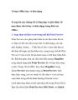
10 mẹo Office hay và hữu dụng
 19 p |
19 p |  141
|
141
|  67
67
-

10 mẹo về Office và hữu dụng
 12 p |
12 p |  141
|
141
|  48
48
-

9 cách dễ dàng giữ Apple iPad an toàn
 9 p |
9 p |  115
|
115
|  29
29
-

Microsoft Office 2013 - Tin học văn phòng dành cho người bắt đầu: Phần 1
 177 p |
177 p |  188
|
188
|  26
26
-

Hướng dẫn sử dụng hàm IF và AND trong Excel
 3 p |
3 p |  321
|
321
|  21
21
-

Mô hình phát triển theo Framework cho các sản phẩm phần mềm
 6 p |
6 p |  179
|
179
|  17
17
-

Chữa lỗi trong cà i đặt MS Office 2010
 5 p |
5 p |  151
|
151
|  13
13
-

Sửa chữa lỗi bị treo và méo phông chữ trong Office 2013
 7 p |
7 p |  220
|
220
|  11
11
-
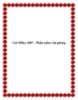
Cài Office 2007 - Phần mềm văn phòng
 6 p |
6 p |  84
|
84
|  9
9
-

Microsoft Office dành cho người mới bắt đầu: Phần 1
 174 p |
174 p |  30
|
30
|  9
9
-

Tin học văn phòng Microsoft Office 2013 dành cho người bắt đầu: Phần 1
 131 p |
131 p |  80
|
80
|  8
8
-

Hướng dẫn chụp màn hình bằng Office word 2010
 3 p |
3 p |  180
|
180
|  7
7
-
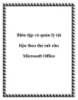
Biên tập và quản lý tài liệu theo thẻ tab cho Microsoft Office
 6 p |
6 p |  105
|
105
|  7
7
-

Cách phục hồi file Zip bị lỗi
 5 p |
5 p |  150
|
150
|  7
7
-

Giáo trình Microsoft Office PowerPoint 2007 – Phùng Văn Đông
 54 p |
54 p |  83
|
83
|  7
7
-

Giảm thiểu kích thước cho các file Word
 3 p |
3 p |  76
|
76
|  4
4
-
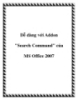
Dễ dàng với Addon "Search Command" của MS Office 2007
 3 p |
3 p |  75
|
75
|  3
3
Chịu trách nhiệm nội dung:
Nguyễn Công Hà - Giám đốc Công ty TNHH TÀI LIỆU TRỰC TUYẾN VI NA
LIÊN HỆ
Địa chỉ: P402, 54A Nơ Trang Long, Phường 14, Q.Bình Thạnh, TP.HCM
Hotline: 093 303 0098
Email: support@tailieu.vn








